Programmera LDAP-servern
Detta avsnitt beskriver hur du programmerar LDAP-servern.
![]()
Ange användarens användarnamn på upp till 128 tecken och sedan användarens lösenord på upp till 128 tecken.
![]() Starta webbläsaren och få tillgång till maskinen genom att ange dess IP-adress.
Starta webbläsaren och få tillgång till maskinen genom att ange dess IP-adress.
![]() Klicka på [LDAP-inställningar].
Klicka på [LDAP-inställningar].
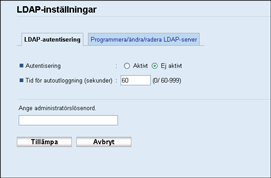
![]() Under “LDAP-autentisering” väljer du [Aktivt] för [Autentisering] för att aktivera LDAP-autentisering.
Under “LDAP-autentisering” väljer du [Aktivt] för [Autentisering] för att aktivera LDAP-autentisering.
Vid behov, konfiguera även [Tid för autoutloggning (sekunder)].
![]() Ange administratörslösenordet om det behövs.
Ange administratörslösenordet om det behövs.
![]() Klicka på [Tillämpa].
Klicka på [Tillämpa].
![]() Klicka på [Programmera/ändra/radera LDAP-server].
Klicka på [Programmera/ändra/radera LDAP-server].
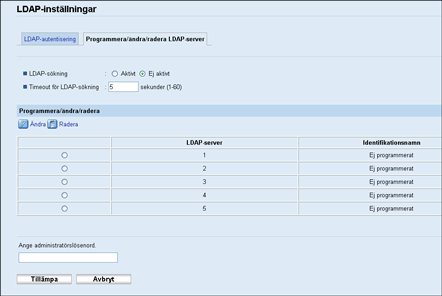
![]() Välj [Aktivt] för [LDAP-sökning] för att aktivera LDAP-adressökning.
Välj [Aktivt] för [LDAP-sökning] för att aktivera LDAP-adressökning.
Vid behov, konfigurera även [Timeout för LDAP-sökning].
![]() Under “Programmera/ändra/radera” väljer du den LDAP-server du vill konfigurera och klickar sedan på[Ändra].
Under “Programmera/ändra/radera” väljer du den LDAP-server du vill konfigurera och klickar sedan på[Ändra].
Sidan “Redigera LDAP-server” visas.
![]() Ange serverns namn i [Identifikationsnamn (krav)].
Ange serverns namn i [Identifikationsnamn (krav)].
![]() Ange serverns värdnamn eller IP-adress i [Servernamn (krav)].
Ange serverns värdnamn eller IP-adress i [Servernamn (krav)].
![]() Ange varifrån i LDAP-katalogen som du vill starta användarsökningar i [Sökbas (krav)].
Ange varifrån i LDAP-katalogen som du vill starta användarsökningar i [Sökbas (krav)].
Om målet för sökningen till exempel är säljavdelningen på företaget ABC, ange "dc=säljavdelning, o=ABC". (I detta exempel gäller beskrivningen en active directory, "dc" är organisationsenheten och "o" är företaget.)
Sökbasregistrering kan krävas beroende på din servermiljö. När registrering krävs leder ospecificerade sökningar till fel.
Kontrollera servermiljön och ange de specifikationer som krävs.
![]() Ange det portnummer som används för att ansluta till LDAP-servern i [Portnummer (krav)].
Ange det portnummer som används för att ansluta till LDAP-servern i [Portnummer (krav)].
Ange en port beroende på din miljö.
![]() Välj om du vill använda SSL med LDAP-servern i [SSL].
Välj om du vill använda SSL med LDAP-servern i [SSL].
Välj [SSL] för att kryptera kommunikationen mellan maskinen och LDAP-servern. Välj [Ej aktivt] för kommunikation utan kryptering.
Portnumret kommer automatiskt att ändras beroende på denna inställning: portnumret blir 389 då inställningen är [Inga] eller 636 då inställningen är [SSL].
![]() Välj autentiseringsmetod i [Autentisering].
Välj autentiseringsmetod i [Autentisering].
Autentiseringsinställningar måste överensstämma med din servers autentiseringsinställningar. Kontrollera dina serverinställningar innan du ställer in maskinen.
Om du väljer [Aktivt] sker autentiseringen i klartext och ett lösenord skickas till LDAP-servern utan någon krypteringsprocess.
Om du väljer [Hög säkerhet] är autentiseringen CRAM-MD5.
Om [Aktivt] eller [Hög säkerhet] har valts måste du gå vidare till nästa steg för att ange [Inloggningsnamn], [Användarnamn (valfritt)] och [Lösenord (valfritt)].
![]() Ange användarnamnprefix eller inloggningsnamn för Bind DN, t.ex. “uid” eller “cn” i [Inloggningsnamn].
Ange användarnamnprefix eller inloggningsnamn för Bind DN, t.ex. “uid” eller “cn” i [Inloggningsnamn].
Attributvärdet kan ändras beroende på servermiljö.
![]() Ange användarnamnet för att logga in på LDAP-servern i [Användarnamn (valfritt)].
Ange användarnamnet för att logga in på LDAP-servern i [Användarnamn (valfritt)].
![]() Ange lösenordet för att logga in på LDAP-servern i [Lösenord (valfritt)].
Ange lösenordet för att logga in på LDAP-servern i [Lösenord (valfritt)].
![]() Välj den teckenkod LDAP-servern använder för [Japanese Character Code Set (krav)(Required)].
Välj den teckenkod LDAP-servern använder för [Japanese Character Code Set (krav)(Required)].
![]() Klicka på knappen [Start] för anslutningstest.
Klicka på knappen [Start] för anslutningstest.
Gå in på LDAP-servern och kontrollera att rätt anslutning är etablerad. Kontrollera att autentiseringen fungerar enligt inställningarna för den.
![]() Bekräfta anslutningstestets resultat.
Bekräfta anslutningstestets resultat.
Om anslutningstestet misslyckas, kontrollera dina inställningar och försök igen.
Den här funktionen kontrollerar inte sökvillkor eller sökbas.
![]() Under “Sökvillkor” anger du en attributtyp med vilken användaren kan särskiljas i följande: [Identifikationsnamn (krav)], [E-postadress (krav)], [Faxnummer (krav)], [Företagsnamn (krav)] och [Avdelningsnamn (krav)].
Under “Sökvillkor” anger du en attributtyp med vilken användaren kan särskiljas i följande: [Identifikationsnamn (krav)], [E-postadress (krav)], [Faxnummer (krav)], [Företagsnamn (krav)] och [Avdelningsnamn (krav)].
Du kan ange ett attribut som ett typiskt nyckelord för sökning. Med det angivna attributet söker funktionen igenom LDAP-serverns adressbok.
![]() Under “Sökalternativ” anger du en attributtyp med vilken användaren kan särskiljas i [Attribut (valfritt)].
Under “Sökalternativ” anger du en attributtyp med vilken användaren kan särskiljas i [Attribut (valfritt)].
Attributvärdet kan ändras beroende på servermiljö.
![]() Ange det namn som visas på maskinens kontrollpanel och som används för LDAP-sökning för att söka en användare utifrån på den attributtyp som har angivits i [Attribut (valfritt)] i [Tangentnamn (valfritt)].
Ange det namn som visas på maskinens kontrollpanel och som används för LDAP-sökning för att söka en användare utifrån på den attributtyp som har angivits i [Attribut (valfritt)] i [Tangentnamn (valfritt)].
![]() Ange administratörslösenordet om det behövs.
Ange administratörslösenordet om det behövs.
![]() Klicka på [Tillämpa].
Klicka på [Tillämpa].
![]() Stäng webbläsaren.
Stäng webbläsaren.